Piekļuve 2010 veidlapai nodrošina vieglāku ceļu uznavigēt, izveidot un modificēt datu bāzes ierakstus. Tas padara datu bāzi aizraujošu ar dažādām krāsām, diagrammām, motīviem un fontiem un palielina navigāciju, nodrošinot pogas, hipersaites, cilņu vadīklas un tīmekļa vadīklas.
Palaidiet piekļuvi, izveidojiet tabulas un definējietattiecības starp tām. Demonstrācijas nolūkā es datu bāzē esmu pievienojis četras tabulas, izveidojiet to savstarpējās attiecības ar atsauces integritātes nodrošināšanu un kaskādes (atjaunināšanas un dzēšanas) saistītos laukus.
Saistību starp tabulām var redzēt zemāk esošajā ekrānuzņēmumā.

Datu izvilkšanai no tabulām tiek izveidots vaicājums, kas automātiski aizpilda atbilstošos laukus.

Kad mēs piepildīsimies Atkarību_ID laukam, vaicājums automātiski izvelk atbilstošo rindu (Studenta vārds, telefona Nr un adrese) no oriģinālajām tabulām.
Lai sāktu ar veidlapu izveidi, dodieties uz Create un noklikšķiniet uz Forma.

Piekļuve automātiski izveidos veidlapu, parādīs to Veidlapas izkārtojums apskatiet un piešķiriet izmantotā vaicājuma nosaukumu. Jūs varat arī izvēlēties Veidlapas noformējums, tukša forma vai Veidlapu vednis veidot formas.

Jūs varat pievienot etiķetes, pogas, tekstlodziņus, attēlus un diagrammas, lai datu ievadīšanas un apstrādes process būtu daudz vienkāršāks un precīzāks.
Tā kā šis ieraksts parāda vienkāršas formas izveidi, tāpēc mēs pieturēsimies pie dažu pamata pogu izveides, lai ērtāk pārlūkotu datus un padarītu tos interaktīvākus.
Dodieties uz Skats nolaižamajā izvēlnē un noklikšķiniet uz Dizains.
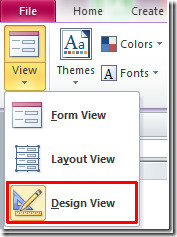
Tagad dodieties uz Dizains cilni un atlasiet Poga ievietot pogu formā

Veidlapā noklikšķiniet uz jebkuras vietas, Komandu pogas vednis parādīsies uznirstošais logs, atlasīs vēlamo kategoriju un darbības pret to
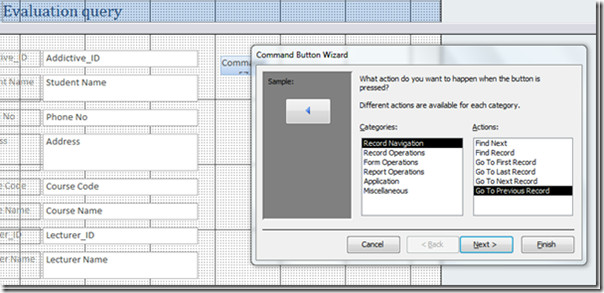
Izvēlieties kādu no šiem Poga vārdu vai tā attēlu no saraksta, varat arī pārlūkot savus attēlus un izvēlēties tam attēlu. Noklikšķiniet uz Pabeigt, lai ievietotu pogu.
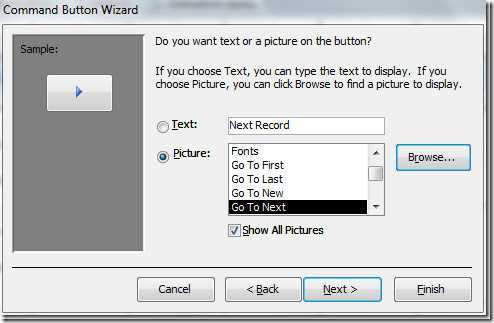
Mēs izveidosim tikai četras pogas, lai veiktu dažādas darbības. Mainiet veidlapas virsrakstu galvenes apgabalā, tagad saglabājiet veidlapu un piešķiriet tai atbilstošu nosaukumu.
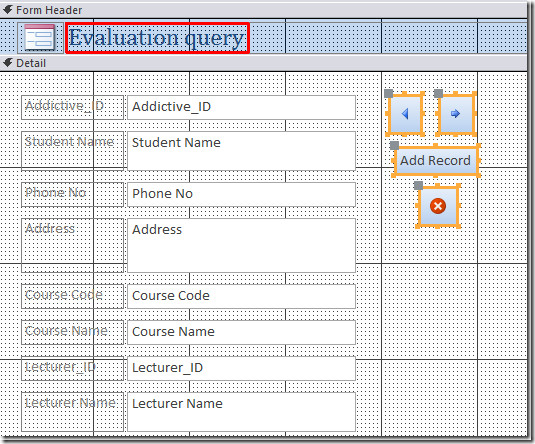
Sist Skats un atveriet veidlapu Veidlapas skats lai apskatītu galīgo veidlapas izkārtojumu.
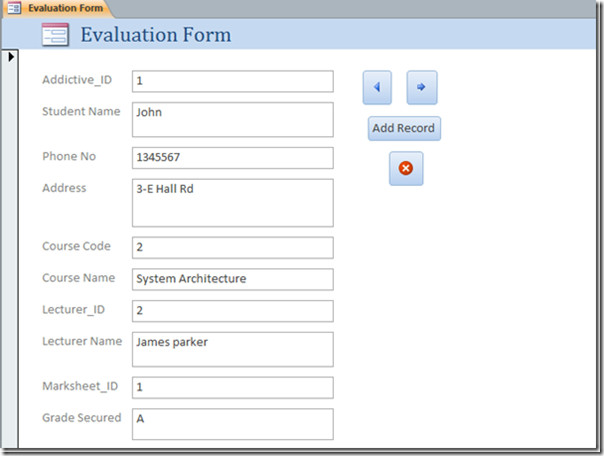
Tagad jūs varat pārlūkot ierakstus, pievienot jaunu ierakstu un aizvērt veidlapu, noklikšķinot uz attiecīgajām pogām, nevis nokļūstot ortodoksālā stila tabulās datu pievienošanai vai datu modificēšanai.








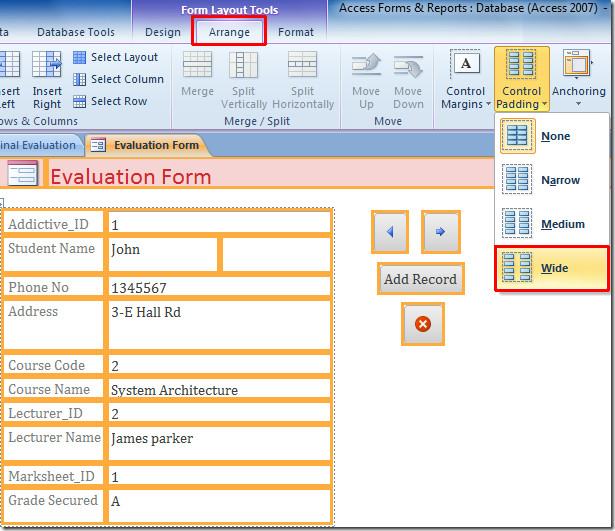




Komentāri